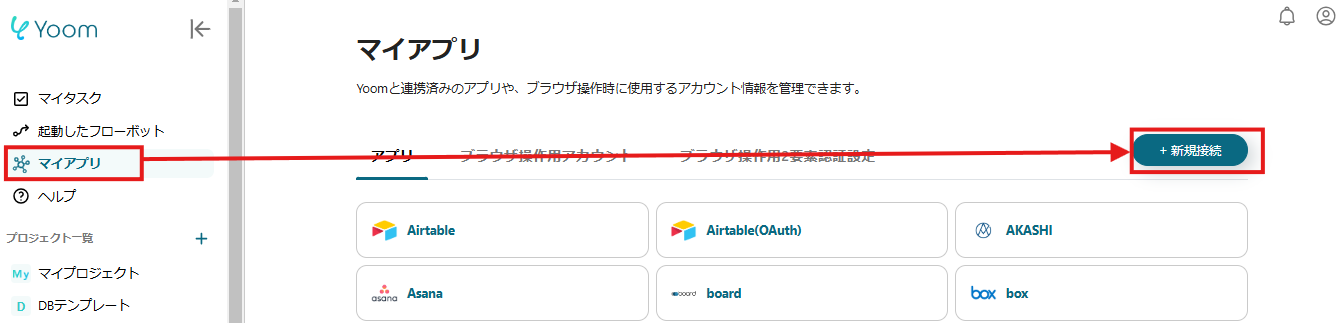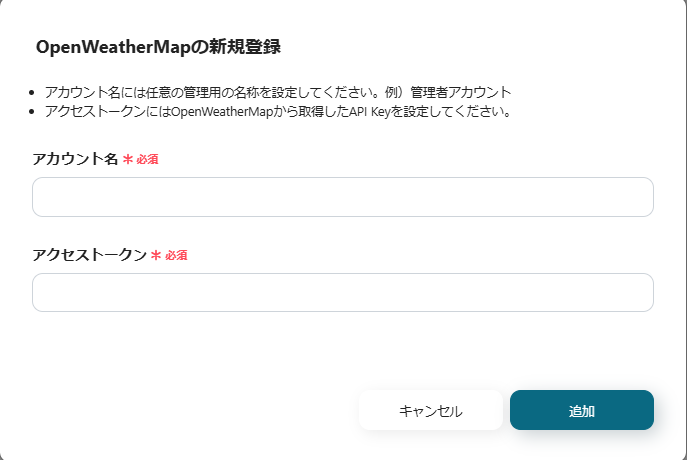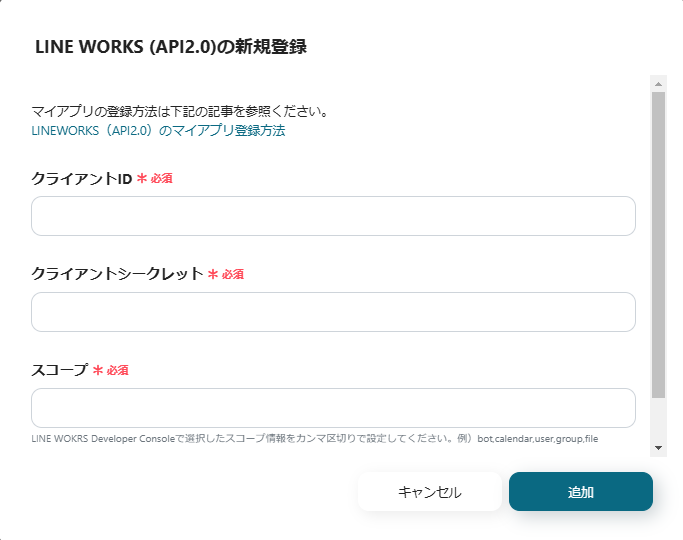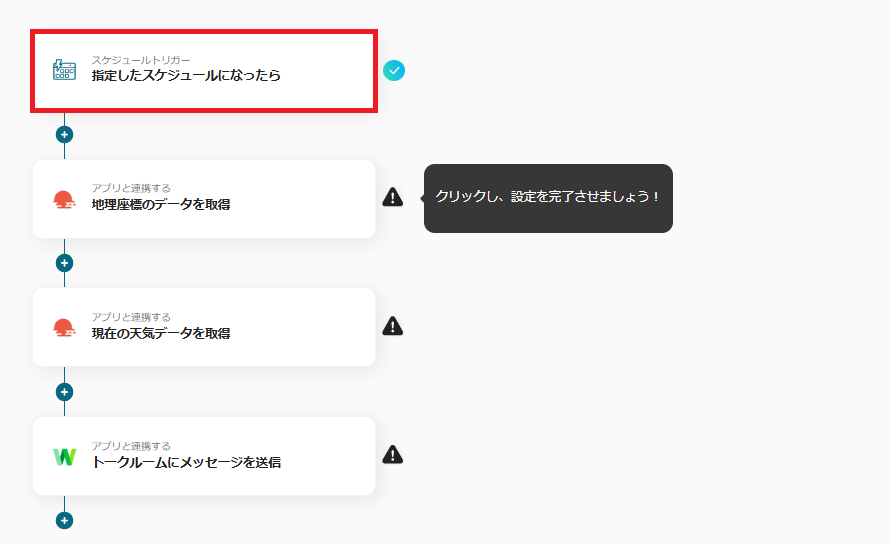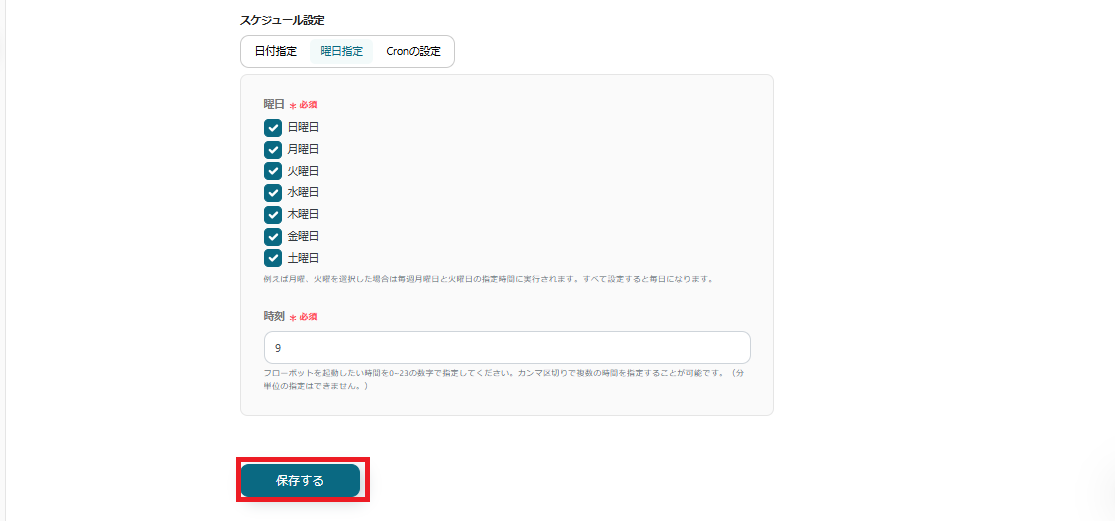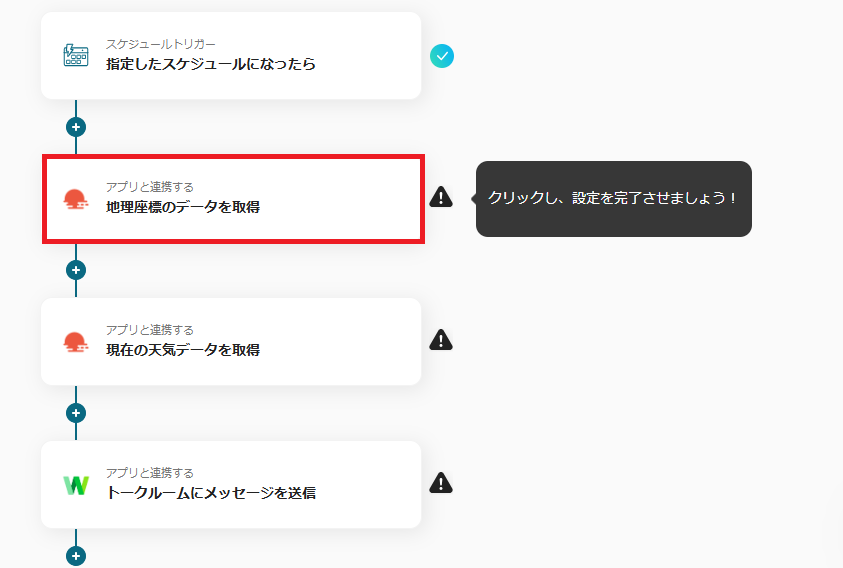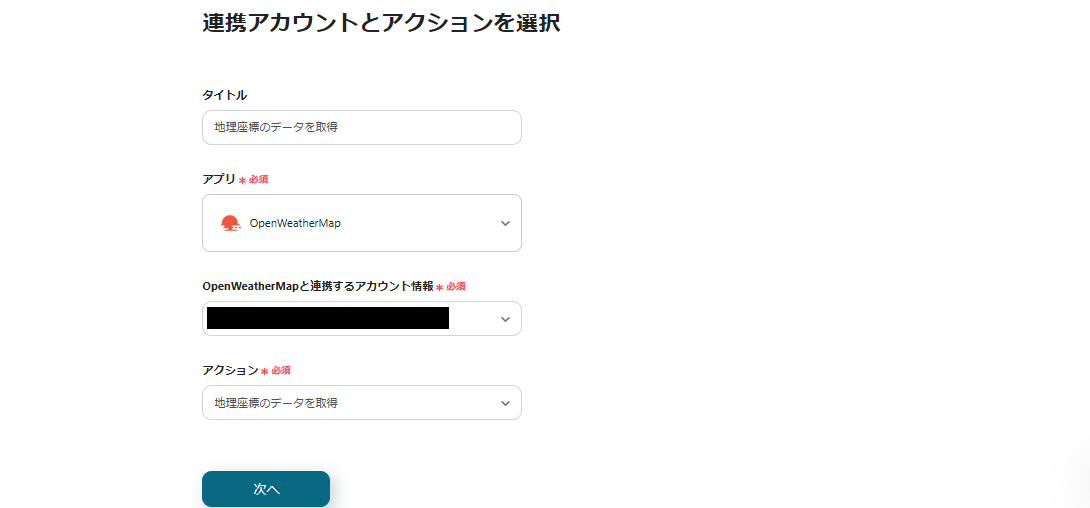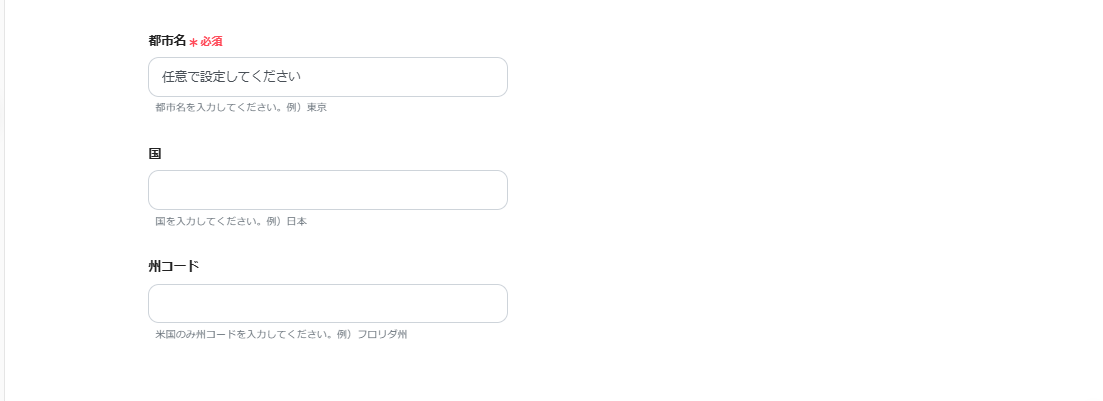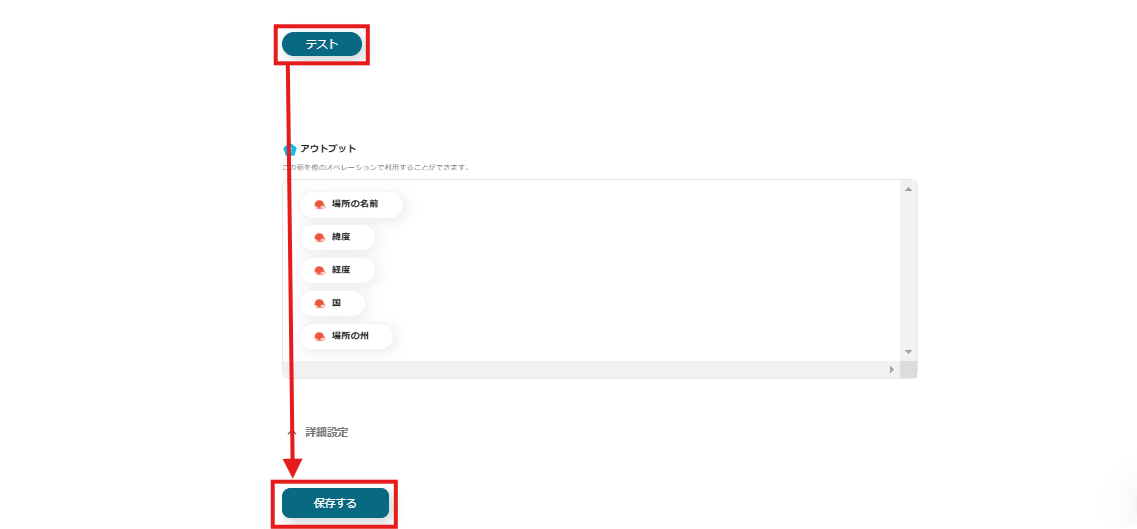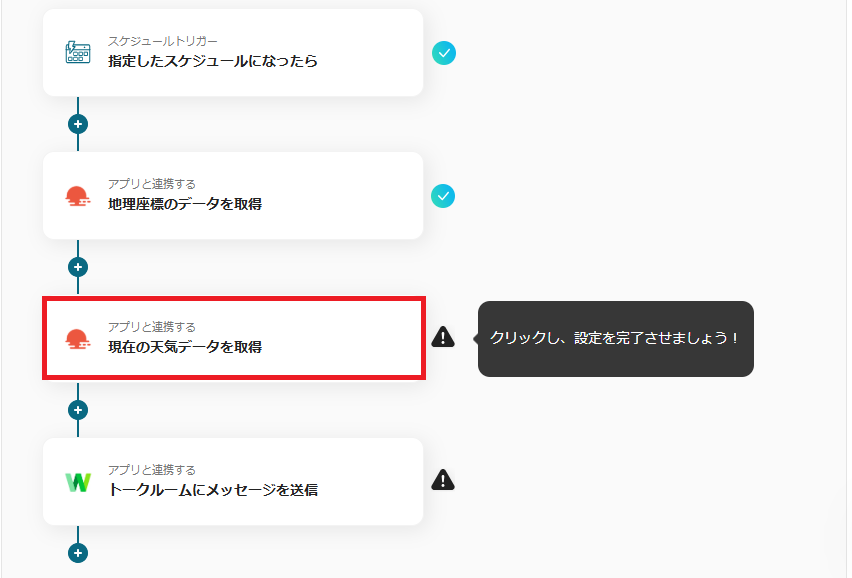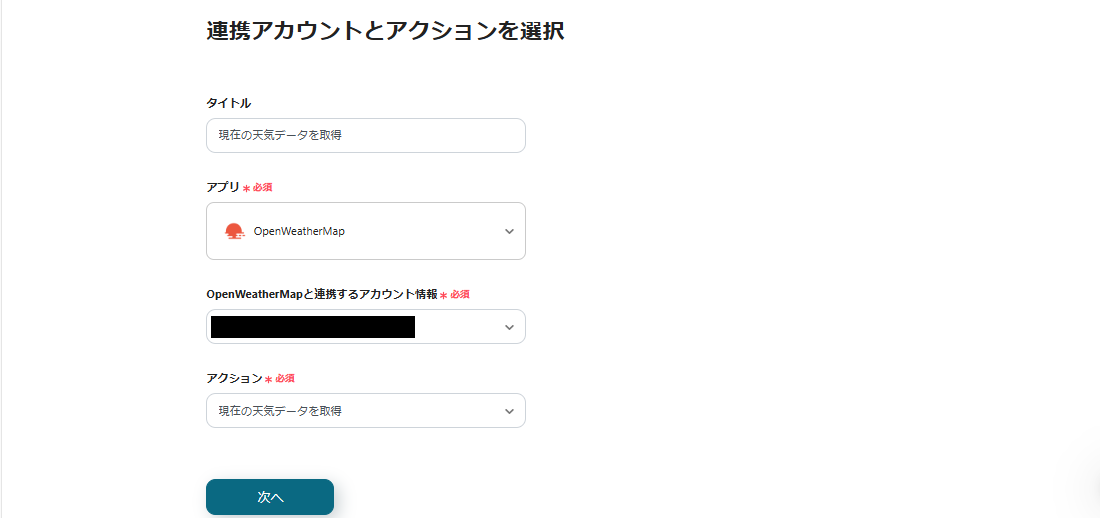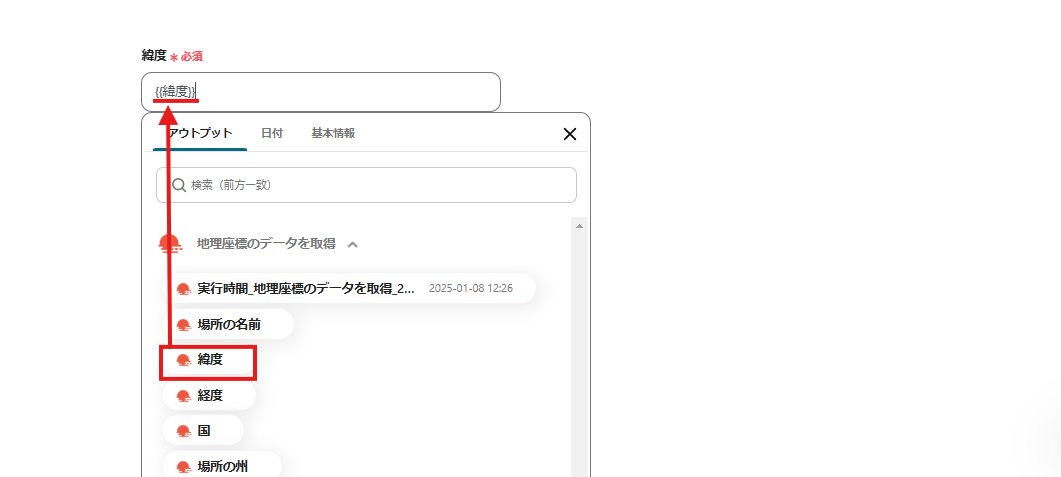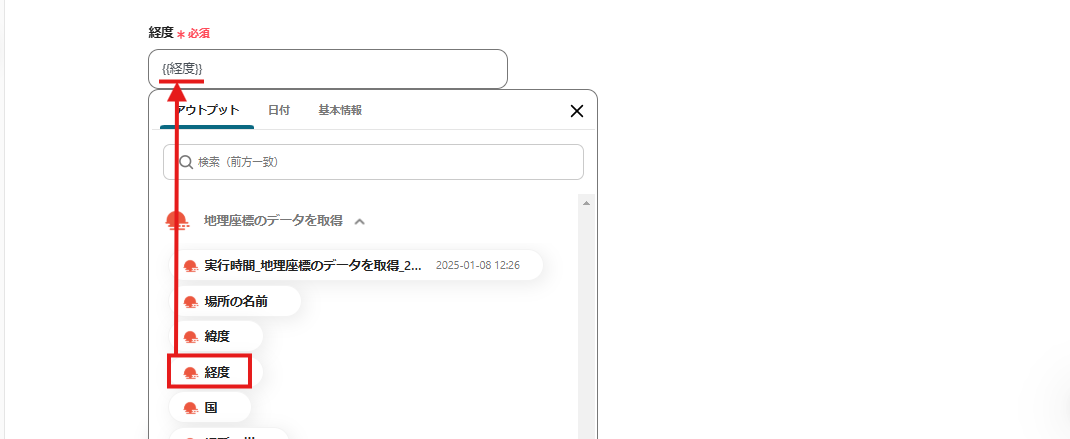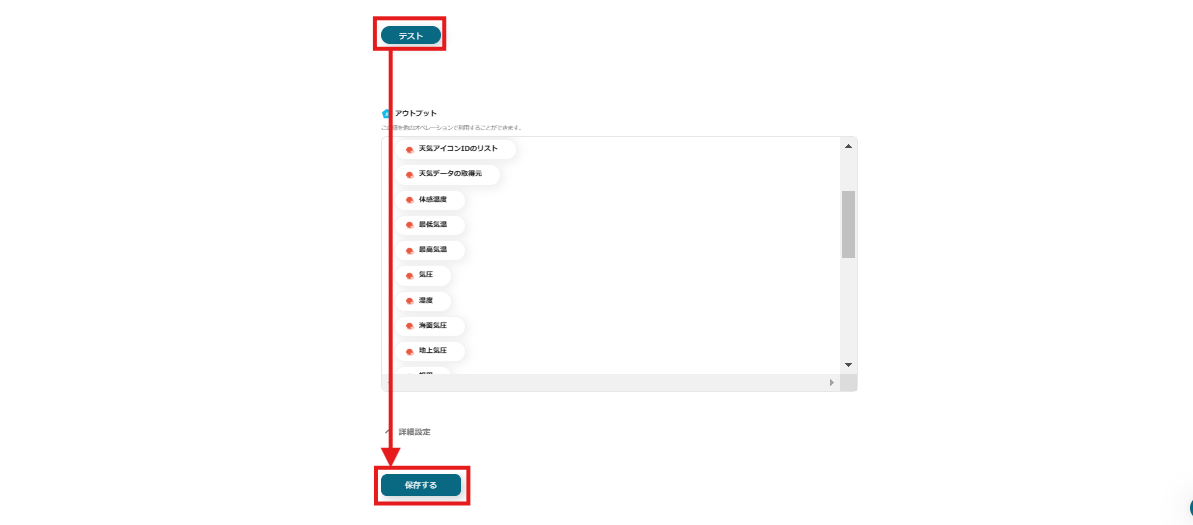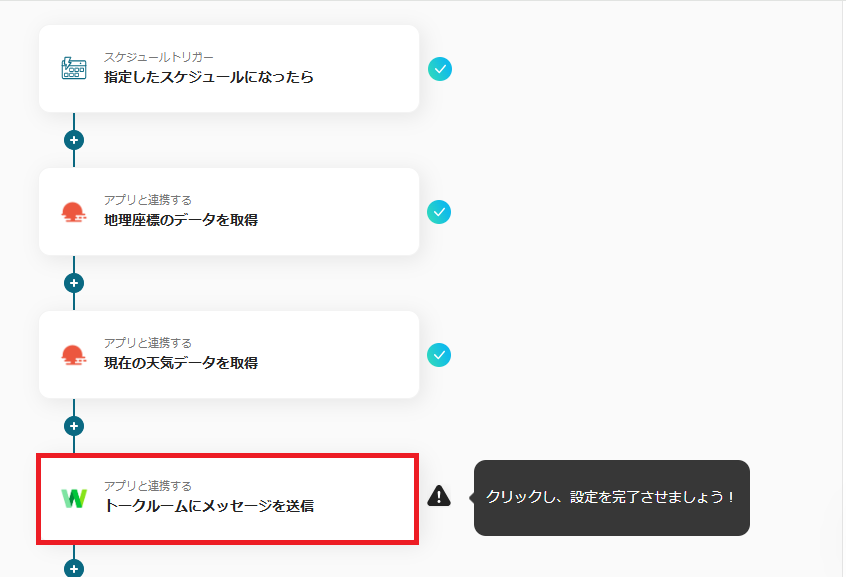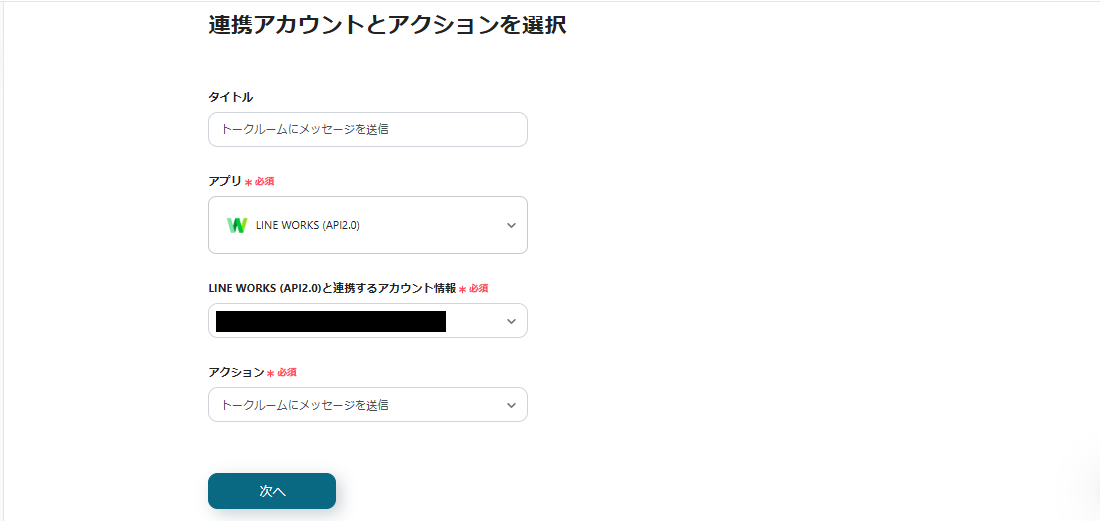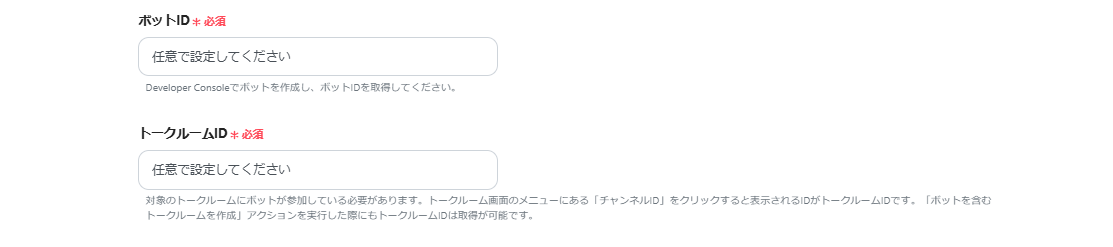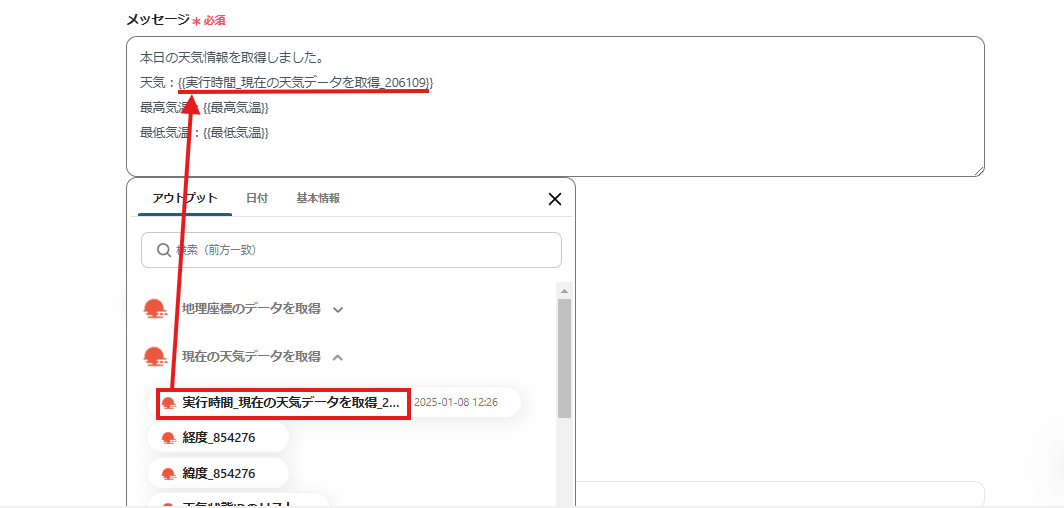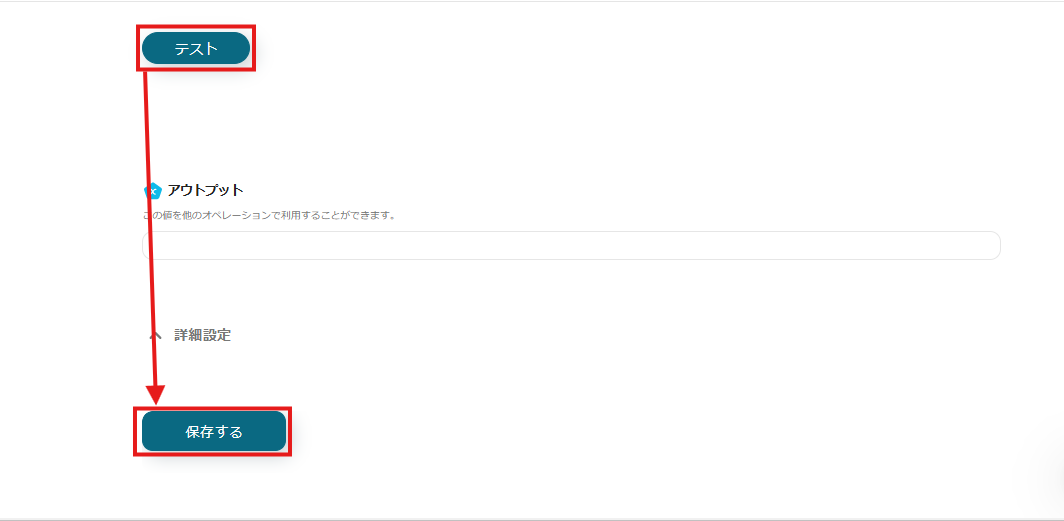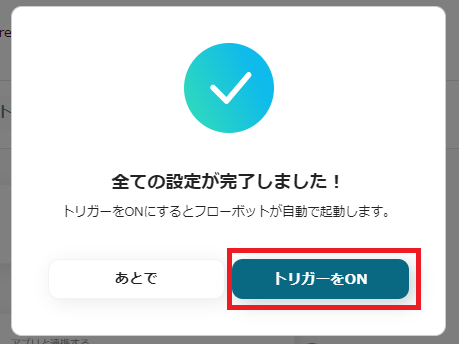情報共有の効率化や迅速な意思決定は、ビジネスの成否を左右する重要な要素です。
特に建設業や農業、物流業などといった天候に大きく左右される仕事では、日々の天気予報を素早く把握し、適切な行動を取ることが大切だと思います。
しかし、毎日の天気情報の取得作業を手動で行うと、情報収集や伝達に多くの時間と労力が必要となるでしょう。
本記事では、OpenWeatherMapとLINE WORKSを連携し、毎日OpenWeatherMapで天気予報を取得しLINE WORKSに自動で通知する方法をご紹介します。
このフローを導入することで、天気情報を手間なく共有し、スケジュール調整やチーム全体の情報統一が実現可能です。
業務効率化を目指す方必見の内容となっていますので、ぜひ最後までご覧ください!
こんな方におすすめ
- OpenWeatherMapとLINE WORKSを活用している方
- 営業や現場作業などで日々の天気情報が業務に影響する方
- 天候に左右されやすい業種で、迅速なスケジュール調整を実現したい方
- チーム内での天気情報の共有を均一化し、意思決定の精度を高めたい方
今すぐに試したい方へ
本記事ではノーコードツール「Yoom」を使用した連携方法をご紹介します。
難しい設定や操作は必要なく、非エンジニアの方でも簡単に実現できます。
下記のテンプレートから今すぐに始めることもできますので、ぜひお試しください!
毎日OpenWeatherMapで天気予報を取得しLINE WORKSに通知する
試してみる
毎日OpenWeatherMapで天気予報を取得しLINE WORKSに通知するフローです。
[Yoomとは]
ここからは、ノーコードツールYoomを使用して、「毎日OpenWeatherMapで天気予報を取得しLINE WORKSに通知する」方法をご説明します。
OpenWeatherMapで取得した天気予報をLINE WORKSに自動通知する方法
OpenWeatherMapで現在の天気データを取得したことをOpenWeatherMapのAPIを利用して受け取り、LINE WORKSの提供するAPIを用いてLINE WORKSに通知することで実現が可能です。
一般的に実現にはプログラミングの知識が必要ですが、ノーコードツールのYoomを用いることでプログラミング知識がなくても簡単に実現できます。
連携フローは大きく分けて以下のプロセスで作成していきます。
- OpenWeatherMapとLINE WORKSのマイアプリ連携
- テンプレートをコピー
- OpenWeatherMapでトリガー設定後、LINE WORKSでアクションを設定
- トリガーをON
Yoomを利用していない方は、こちらから無料登録をしてください。
(登録済みの方はログインしてください。)
ステップ1:OpenWeatherMapとLINE WORKSのマイアプリ連携
1.OpenWeatherMapの登録方法
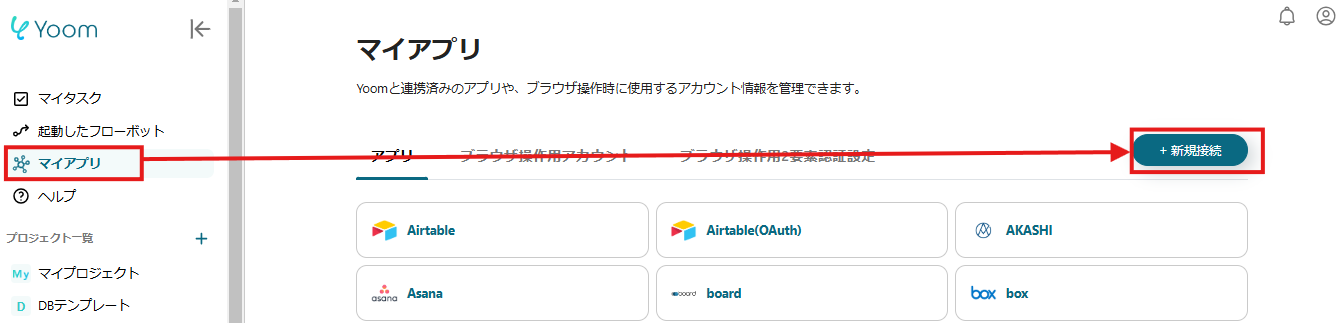
「マイアプリ」をクリックして、「新規接続」からOpenWeatherMapを選択してください。
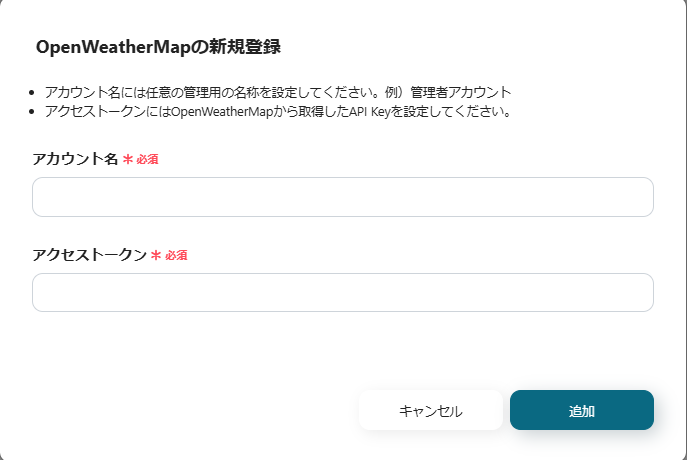
OpenWeatherMapの新規登録画面に、アカウント名とアクセストークンを入力し「追加」をクリックしてください。
2. LINE WORKSの登録方法
次に「新規接続」から、LINE WORKSを選択してください。
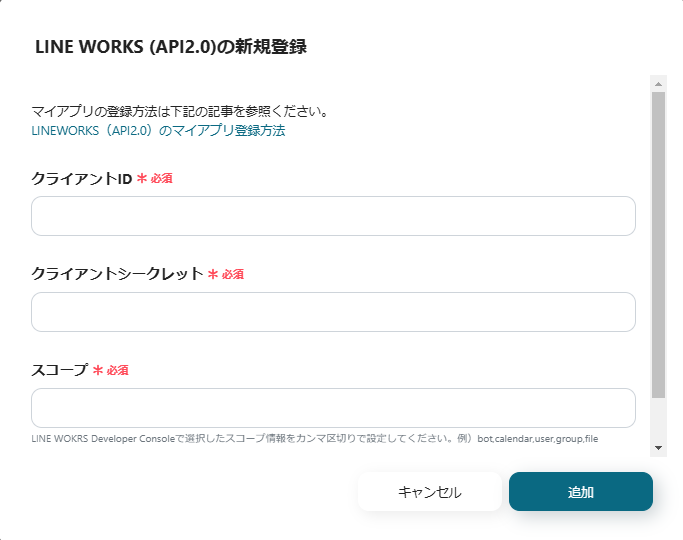
LINE WORKSの新規登録画面に、クライアントID、クライアントシークレット、スコープを入力し「追加」をクリックしてください。
参照)LINE WORKSのマイアプリ登録方法はこちらをご確認ください。
以上で、OpenWeatherMapとLINE WORKSのマイアプリ登録は終了です。
下記バナーをクリックし、「試してみる」からフローを作成していきましょう!
毎日OpenWeatherMapで天気予報を取得しLINE WORKSに通知する
試してみる
毎日OpenWeatherMapで天気予報を取得しLINE WORKSに通知するフローです。
ステップ2:指定したスケジュールになったら起動するトリガーの設定
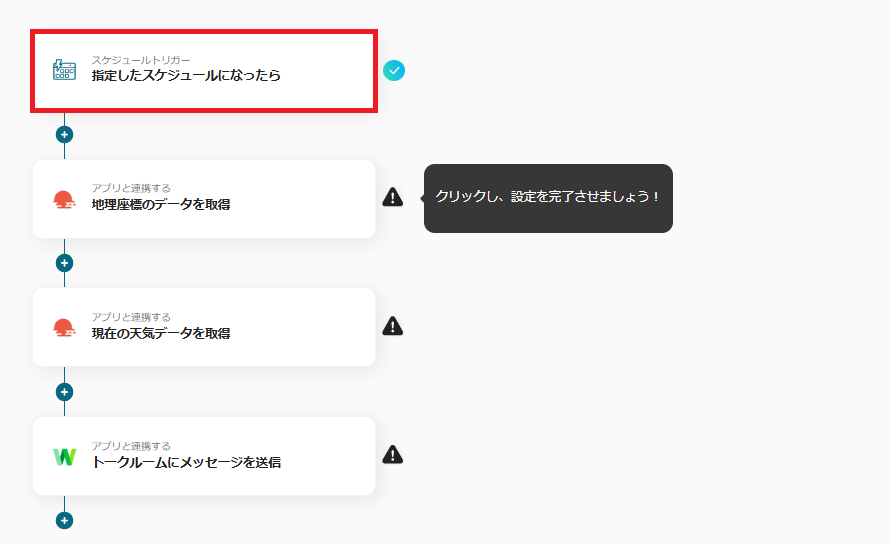
まず、「指定したスケジュールになったら」という項目をクリックしてください。
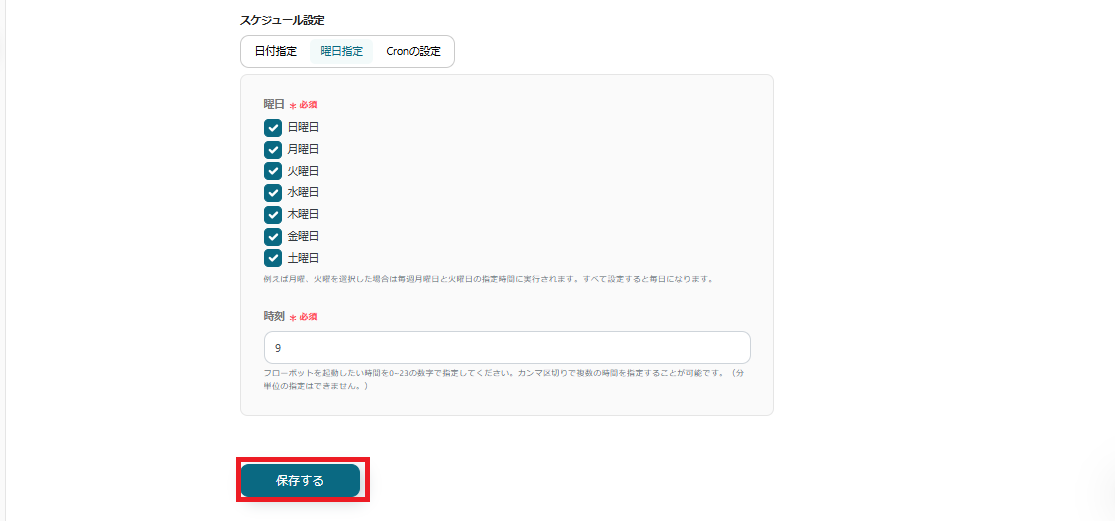
毎朝9時に起動されるように設定されています。
曜日や時間は、自由に変更できるので、用途に合わせて設定してください。
設定が完了したら「保存する」をクリックします。
ステップ3:OpenWeatherMapで地理座標のデータを取得する
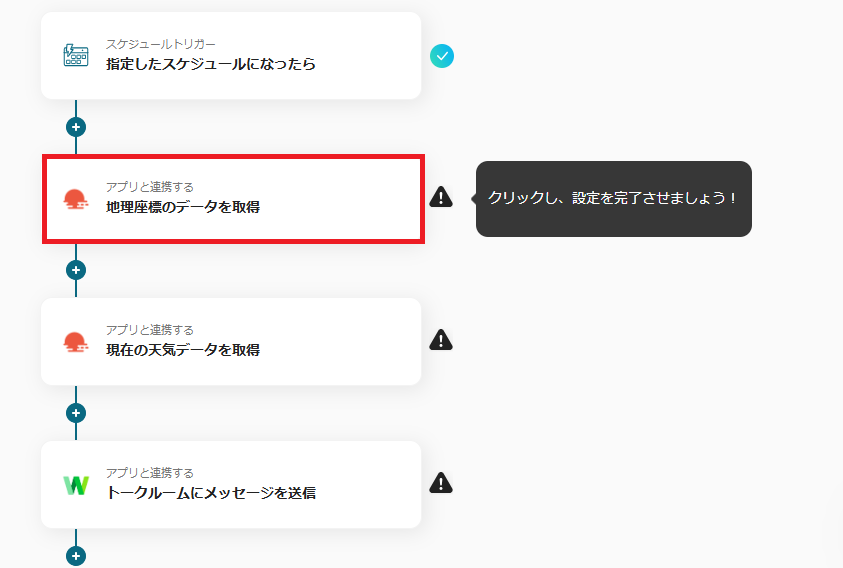
次に、「地理座標のデータを取得」という項目を設定します。
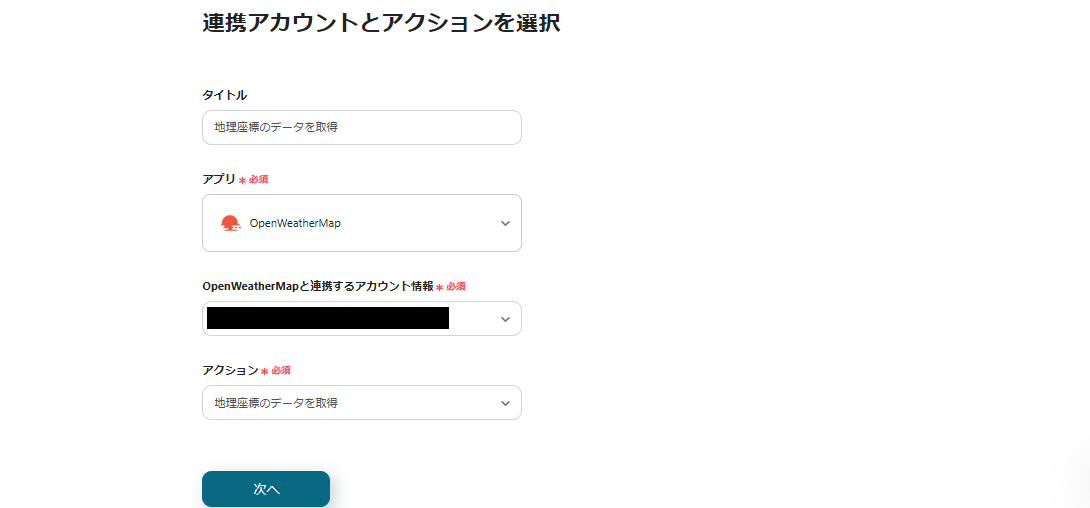
こちらの項目は、すでに設定済みです。
上記画像の通り、誤りが無ければ次のページに進みましょう。
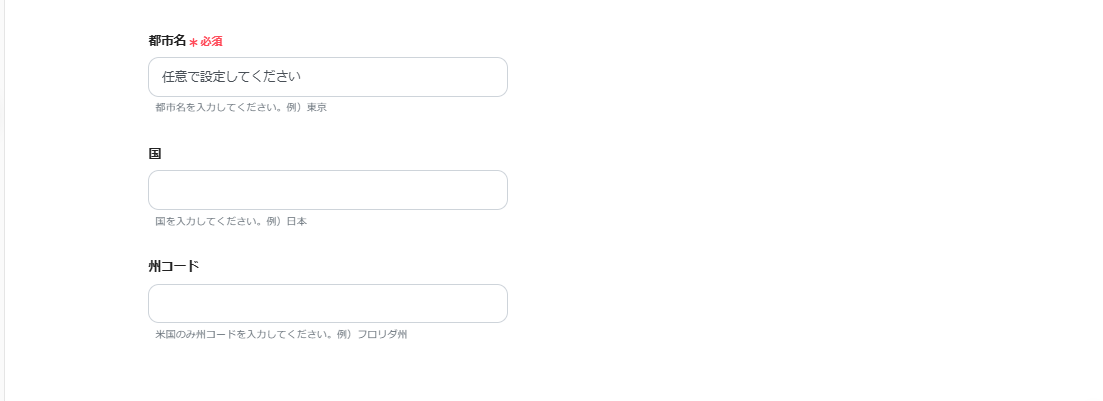
取得したい地点の都市名を任意で設定してください。
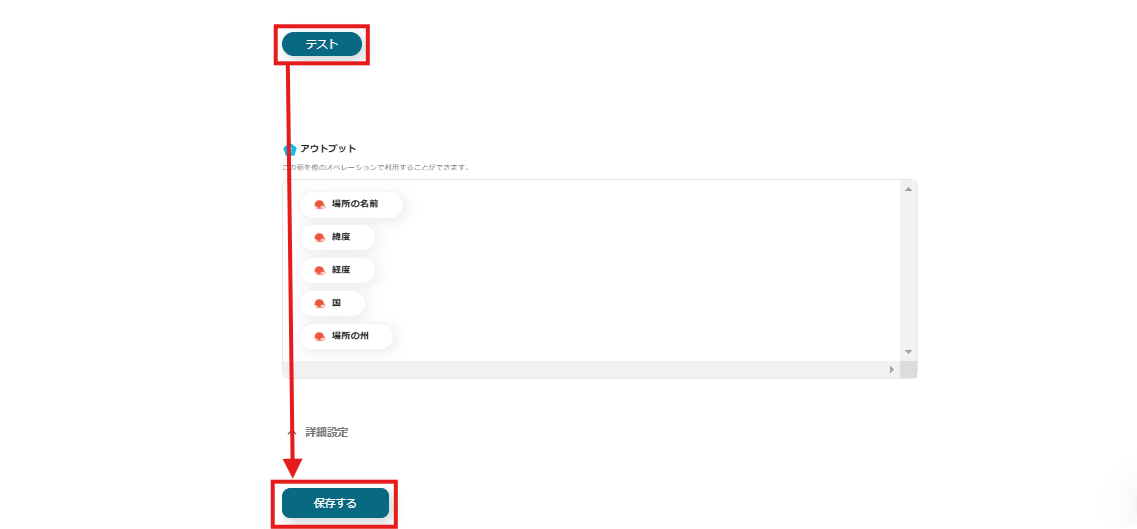
「テスト」を実行すると、アウトプットが取得されます。
「正しく取得されたことを確認したら、「保存する」をクリックしてください。
ステップ4:OpenWeatherMapで現在の天気データを取得する
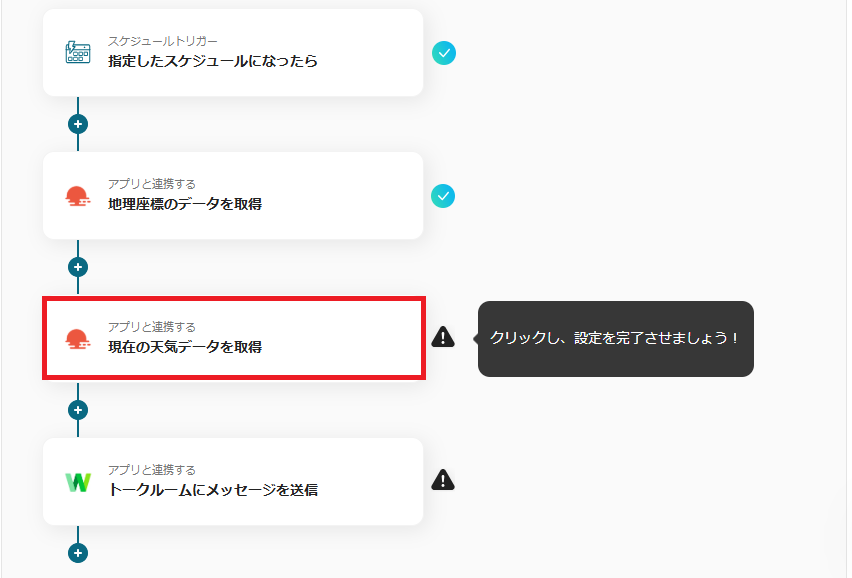
続いて、「現在の天気データを取得」という項目を設定します。
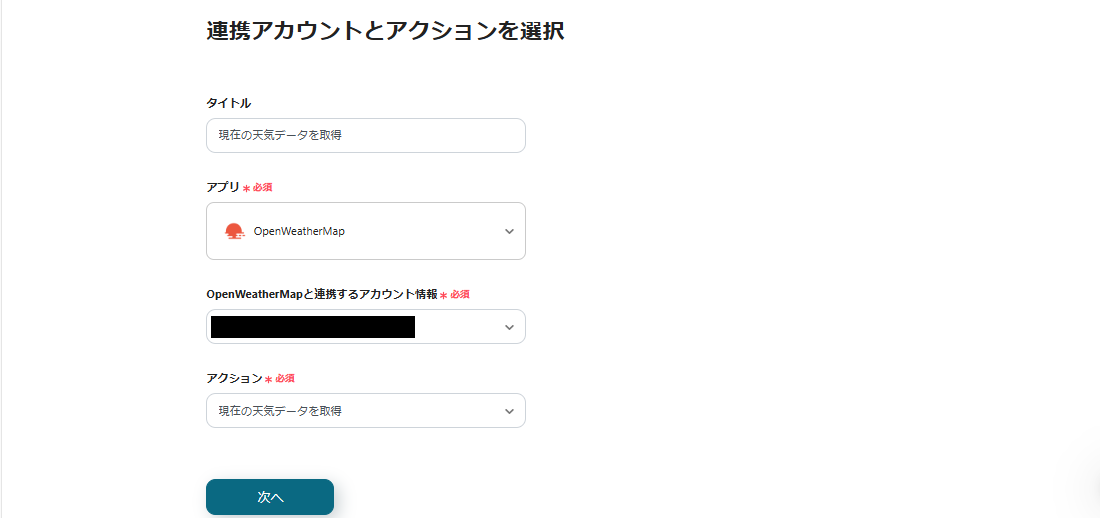
こちらの項目は、すでに設定済みです。
上記画像の通り、誤りが無ければ次のページに進んでください。
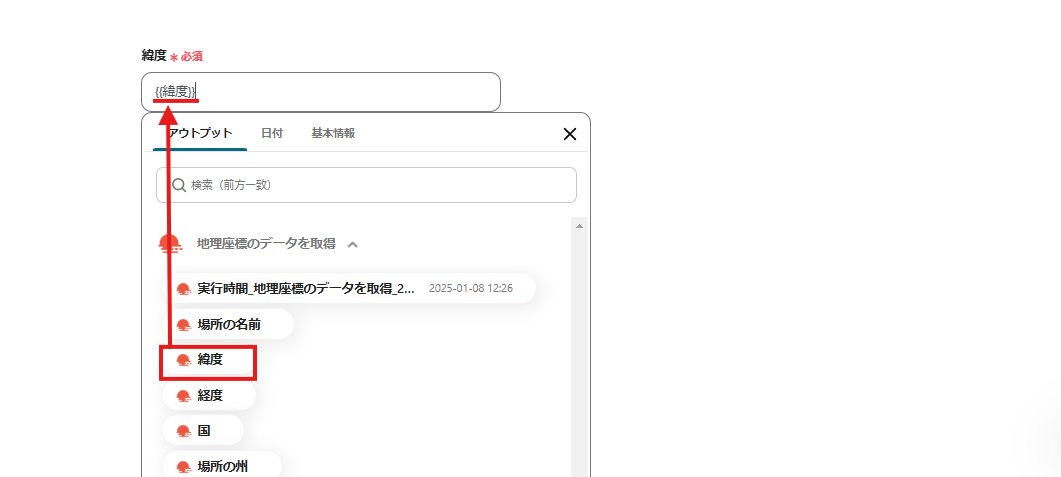
緯度は、上記画像のように設定します。
アウトプットをクリックして、「地理座標のデータを取得」の中にある「緯度」を選択してください。
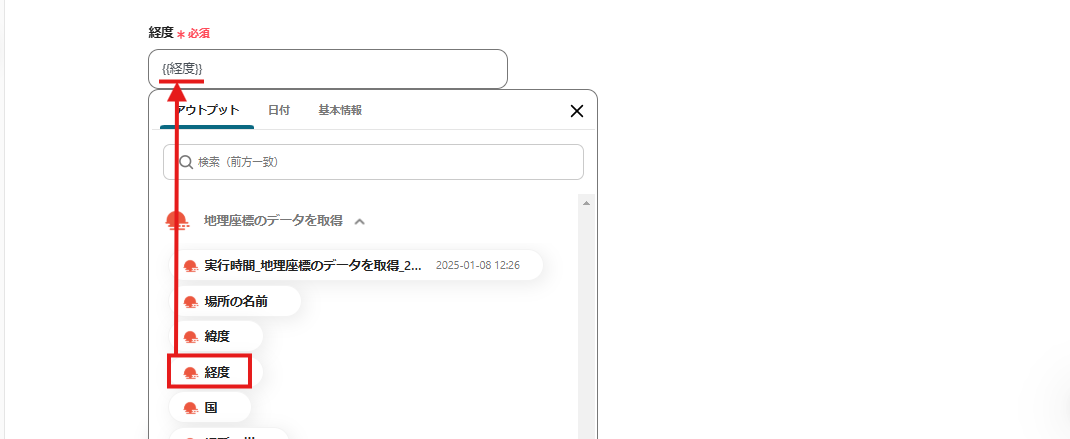
経度も同様に設定します。
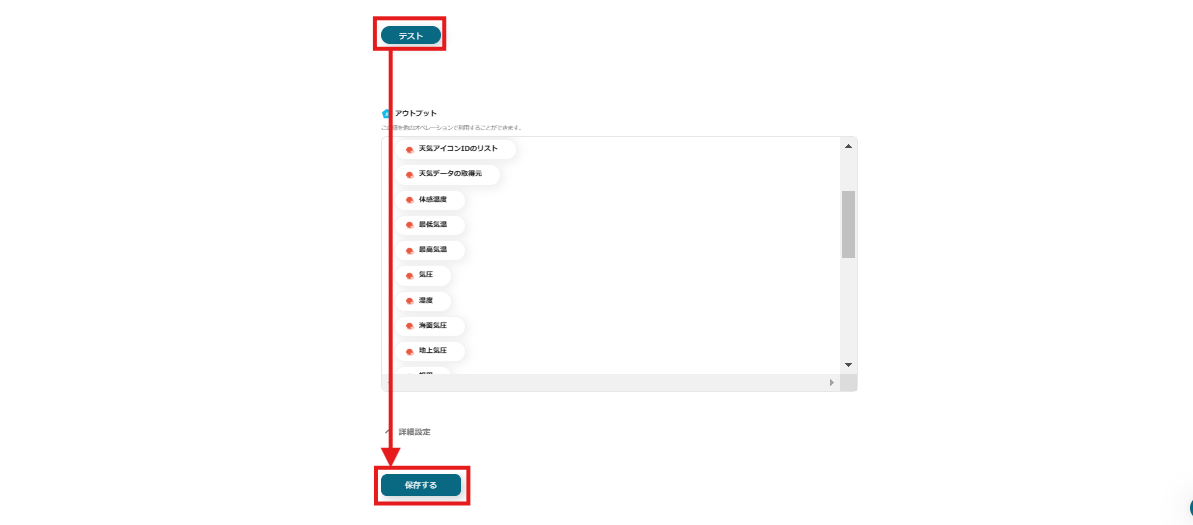
設定が完了したら「テスト」をクリックし、テストが成功したら保存してください。
ステップ5:LINE WORKSのトークルームにメッセージを送信する
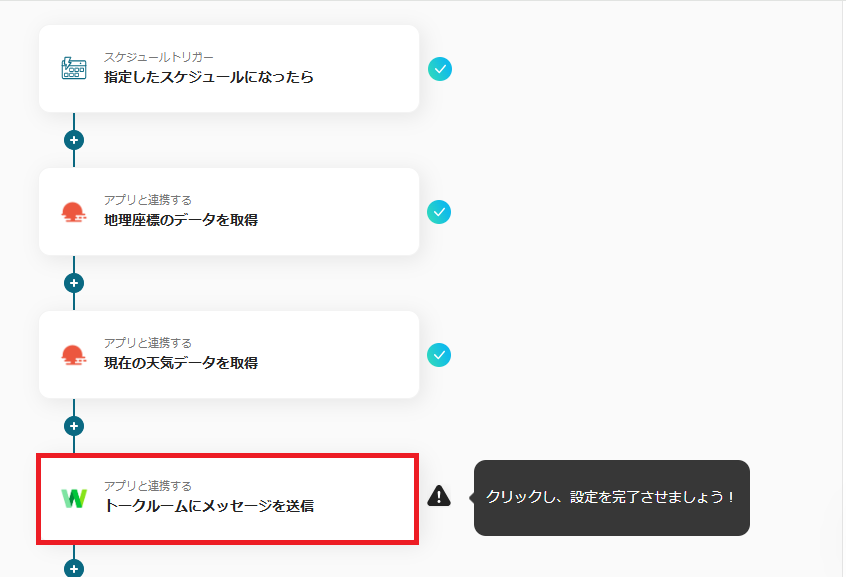
続いて、「トークルームにメッセージを送信」という項目をクリックします。
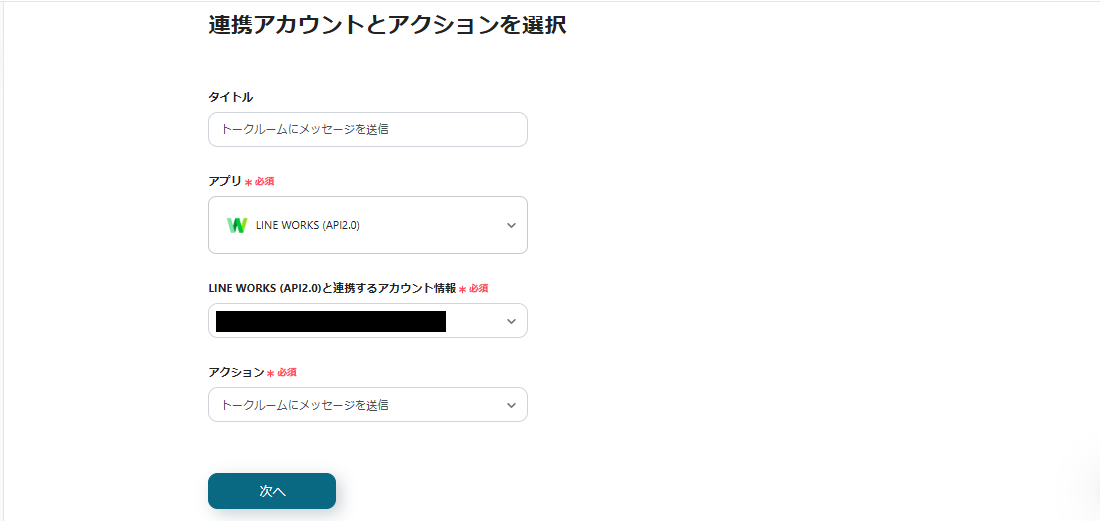
こちらの項目は、すでに設定済みです。
上記画像の通り、誤りが無ければ次のページに進んでください。
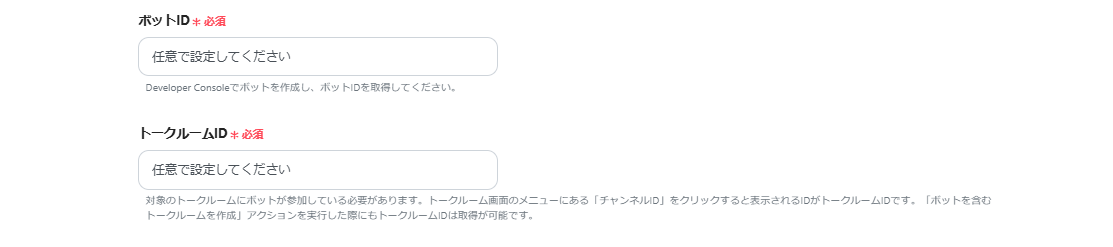
ボットIDとトークルームIDは、枠外の注釈を参考に設定しましょう。
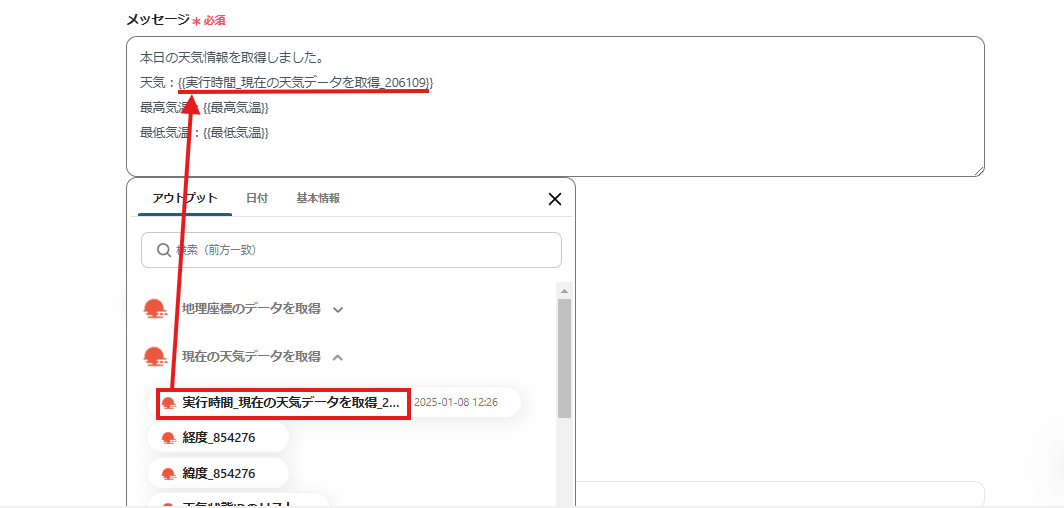
メッセージは、自由に設定できます。
今回は、「天気」「最高気温」「最低気温」を自動取得し、LINE WORKSトークルームにメッセージを送信するよう設定しました。
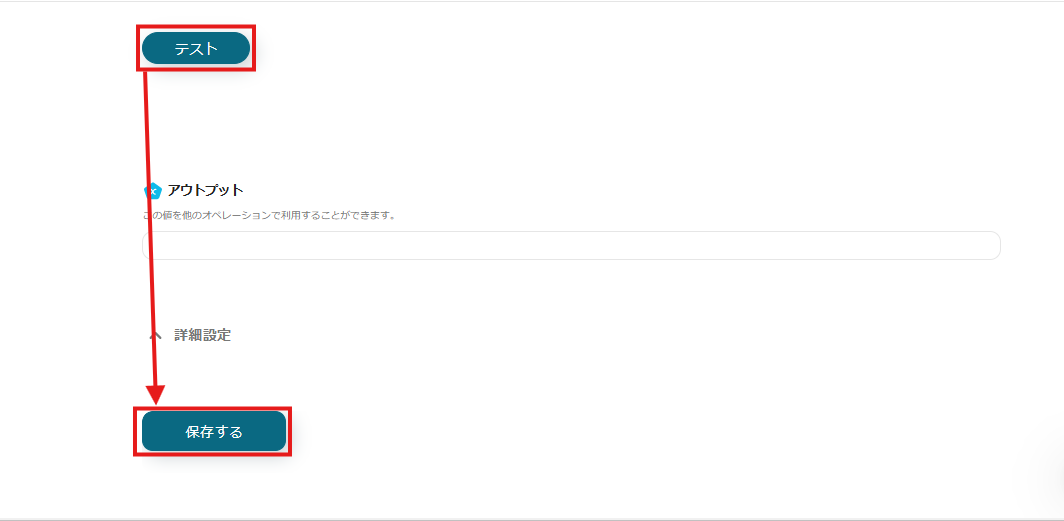
設定が完了したら「テスト」をクリックしてください。
LINE WORKSにテストのメッセージが送信されるので、誤りが無いか確認できたら「保存する」をクリックしましょう。
ステップ6:トリガーをONにする
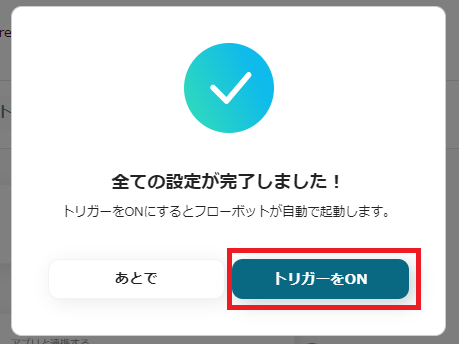
上記画面が表示されたら「トリガーをON」に設定してください。
これで、「毎日OpenWeatherMapで天気予報を取得しLINE WORKSに通知する」フローの完成です。
毎日OpenWeatherMapで天気予報を取得しLINE WORKSに通知する
試してみる
毎日OpenWeatherMapで天気予報を取得しLINE WORKSに通知するフローです。
OpenWeatherMapやLINE WORKSを使ったその他の自動化例
今回ご紹介したフロー以外にもOpenWeatherMapやLINE WORKSのAPIを利用すれば、さまざまな業務の自動化を実現することができます。
いずれも簡単な設定で利用が可能になりますので、もし気になるものがあれば、ぜひお試しください!
OpenWeatherMapを活用した自動化例
毎日OpenWeatherMapで天気予報を取得して追加する
毎日特定の時間に、気温や湿度、降水確率などのデータを自動追加でき、過去のデータも蓄積され長期的な分析にも役立ちます。
[[121153,121157 ]]
毎日OpenWeatherMapで天気予報を取得して通知する
自動通知によって個別に天気予報を調べる手間を省くことができるため、天気に応じた準備を効率的に進められるでしょう。
毎日OpenWeatherMapで天気予報を取得しTelegramに通知する
試してみる
毎日OpenWeatherMapで天気予報を取得しTelegramに通知するフローです。
毎日OpenWeatherMapで天気予報を取得しSlackに通知する
試してみる
毎日OpenWeatherMapで天気予報を取得しSlackに通知するフローです。
毎日OpenWeatherMapで天気予報を取得しMicrosoft Teamsに通知する
試してみる
毎日OpenWeatherMapで天気予報を取得しMicrosoft Teamsに通知するフローです。
LINE WORKSを活用した自動化例
投稿や回答が行われたらLINE WORKSに通知する
異なるコミュニケーションツール間での情報共有が効率化するため、チームのコミュニケーション強化につながりそうです。
Googleフォームで回答が送信されたらLINE WORKSに通知
試してみる
Googleフォームから回答が送信されたら、LINE WORKSの特定のトークルームに通知します。
Outlookでメールを受信したら、LINE WORKSに通知
試してみる
Outlookでメールを受信したら、メール文からAIで内容を取得・要約して、LINE WORKSに通知するフローです。
Google Chatで投稿されたら、LINE WORKSに通知する
試してみる
Google Chatで投稿されたメッセージをLINE WORKSに通知するフローです。
毎日、今日の自分の予定をLINE WORKSから取得し通知する
人手を介さずに自動化された新しいワークフローが構築されることで、作業の効率化が実現し、他の業務に集中する時間を増やせるかもしれません。
毎日、今日の自分の予定をLINE WORKSから取得しDiscordに通知する
試してみる
毎日、今日の自分の予定をLINE WORKSから取得しDiscordに通知するフローです。
■注意事項
・LINE WORKSからDiscordのそれぞれとYoomを連携してください。
・AIオペレーションはチームプラン・サクセスプランでのみご利用いただける機能となっております。フリープラン・ミニプランの場合は設定しているフローボットのオペレーションはエラーとなりますので、ご注意ください。
・チームプランやサクセスプランなどの有料プランは、2週間の無料トライアルを行うことが可能です。無料トライアル中には制限対象のアプリやAI機能(オペレーション)を使用することができます。
・LINE WORKSのマイアプリ登録方法の詳細は下記をご覧ください。
https://intercom.help/yoom/ja/articles/6228178-line-works-api2-0-%E3%81%AE%E3%83%9E%E3%82%A4%E3%82%A2%E3%83%97%E3%83%AA%E7%99%BB%E9%8C%B2%E6%96%B9%E6%B3%95
毎日、今日の自分の予定をLINE WORKSから取得しSlackに通知する
試してみる
毎日、今日の自分の予定をLINE WORKSから取得しSlackに通知するフローです。
■注意事項
・LINE WORKSからSlackのそれぞれとYoomを連携してください。
・AIオペレーションはチームプラン・サクセスプランでのみご利用いただける機能となっております。フリープラン・ミニプランの場合は設定しているフローボットのオペレーションはエラーとなりますので、ご注意ください。
・チームプランやサクセスプランなどの有料プランは、2週間の無料トライアルを行うことが可能です。無料トライアル中には制限対象のアプリやAI機能(オペレーション)を使用することができます。
・LINE WORKSのマイアプリ登録方法の詳細は下記をご覧ください。
https://intercom.help/yoom/ja/articles/6228178-line-works-api2-0-%E3%81%AE%E3%83%9E%E3%82%A4%E3%82%A2%E3%83%97%E3%83%AA%E7%99%BB%E9%8C%B2%E6%96%B9%E6%B3%95
毎日、今日の自分の予定をLINE WORKSから取得しGoogle Chatに通知する
試してみる
毎日、今日の自分の予定をLINE WORKSから取得しGoogle Chatに通知するフローです。
■注意事項
・LINE WORKSからGoogle ChatのそれぞれとYoomを連携してください。
・AIオペレーションはチームプラン・サクセスプランでのみご利用いただける機能となっております。フリープラン・ミニプランの場合は設定しているフローボットのオペレーションはエラーとなりますので、ご注意ください。
・チームプランやサクセスプランなどの有料プランは、2週間の無料トライアルを行うことが可能です。無料トライアル中には制限対象のアプリやAI機能(オペレーション)を使用することができます。
・LINE WORKSのマイアプリ登録方法の詳細は下記をご覧ください。
https://intercom.help/yoom/ja/articles/6228178-line-works-api2-0-%E3%81%AE%E3%83%9E%E3%82%A4%E3%82%A2%E3%83%97%E3%83%AA%E7%99%BB%E9%8C%B2%E6%96%B9%E6%B3%95
・Google Chatとの連携はGoogle Workspaceの場合のみ可能です。詳細は下記を参照ください。
https://intercom.help/yoom/ja/articles/6647336
前日の打刻漏れを検知しLINE WORKSに通知する
前日の勤怠漏れを検知できるため、未入力の勤怠データの確認と修正対応の迅速化が期待できます。
freee人事労務で前日の勤怠漏れを検知してLINE WORKSに通知する
試してみる
freee人事労務で前日の勤怠漏れを検知してLINE WORKSに通知するフローです。
HRMOS勤怠で前日の打刻漏れを検知してLINE WORKSに通知する
試してみる
HRMOS勤怠で前日の打刻漏れを検知してLINE WORKSに通知するフローです。
KING OF TIMEで前日の打刻漏れを検知しLINE WORKSに通知する
試してみる
KING OF TIMEで前日の打刻漏れを検知しLINE WORKSに通知するフローです。
OpenWeatherMapとLINE WORKSを連携するメリット
メリット1:業務効率の向上
OpenWeatherMapとLINE WORKSを連携することで、日々の業務に必要な天気の情報を手間なく関係者へ共有できます。
例えば、営業チームや現場作業員にとって、当日の天気情報は欠かせませんが、逐一手動で確認するのはどうしても負担に感じてしまうでしょう。
この自動化を導入することで、天気予報を調べる時間を削減できる可能性があります。
また、複数のメンバーに同時通知できるため、個別の連絡が不要となり、チーム全体の効率向上につながるはずです。
メリット2:スケジュール調整の迅速化
天候に左右されやすい業種において、LINE WORKSに天気情報を自動通知することで予定の変更を迅速に行えることは非常に大切ですよね。
例えば、建設業では、雨天や強風時には安全性や作業効率の観点から、作業スケジュールの変更を頻繁に行わなくてはなりません。
この自動化により、現場担当者や管理者は最新の天気情報を素早く把握でき、迅速に意思決定を行えるようになるはずです。
企業の迅速な対応能力を向上させる有用なツールとなるでしょう。
メリット3:チーム内での情報共有の統一
OpenWeatherMapの天気情報をLINE WORKSのグループに自動通知できることで、天気予報を全員が同じ形式で素早く受け取ることが可能です。
これにより、天気情報の伝達漏れといったリスクを回避できる可能性があります。
例えば、屋外でのイベントを企画するチームにおいて、開催の可否を判断する際に全員が同じ天気予報を基に話し合いを進められるようになるため、意思決定の精度向上が見込めるでしょう。
また、無駄な確認作業や誤解によるトラブルを防ぐことができるため、異なる天気情報を基に行動してしまうことで生じるミスを最小限に抑えられるかもしれません。
チーム内での円滑なコミュニケーションの促進が期待できます。
まとめ
本記事では、OpenWeatherMapとLINE WORKSを連携することで、毎日OpenWeatherMapで天気予報を取得しLINE WORKSに自動で通知する方法をご紹介しましたが、いかがでしたか?
この自動化により、天気情報の取得と通知作業を自動化できるため、業務を効率化させ、スケジュール調整の迅速化が期待できます。
Yoomを活用すれば、ノーコードでアプリ連携やフローボットの作成が可能です。
この機会にOpenWeatherMapとLINE WORKSを連携し、天気情報の取得を自動化してみましょう!